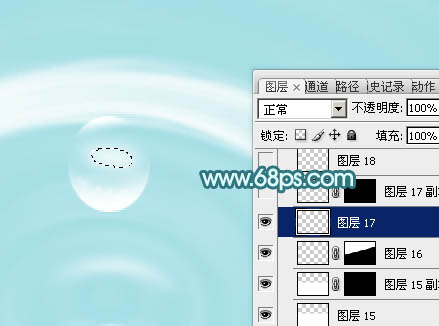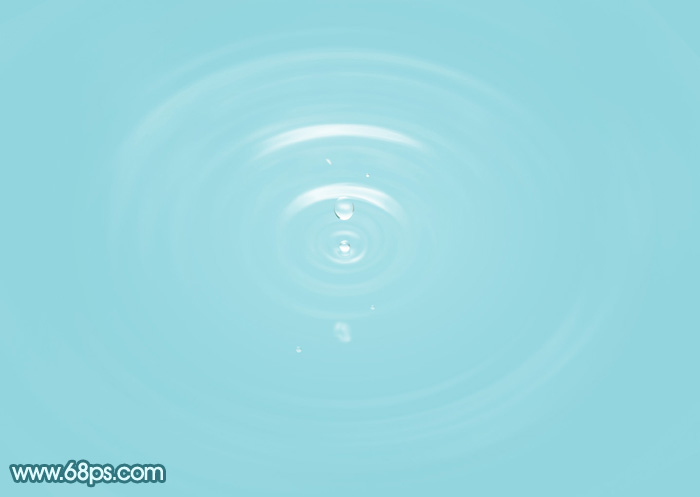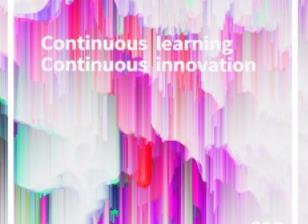利用ps滤镜做水纹(4)
来源:PS联盟
作者:Sener
学习:25243人次
15、在组里新建一个组,用透明度较低的柔角画笔把底部涂上白色。
<图19>
16、新建一个组,用画笔给顶部涂上一点高光。
<图20>
17、新建一个组,中间也涂上一点高光。
<图21>
18、新建图层,两侧增加一点暗部,如图22,23。
<图22>
<图23>
19、新建一个组,同上的方法增加更多水珠,可以把做好的水珠复制几份,适当变形处理。
<图24>
最后调整一下细节,完成最终效果。
学习 · 提示
相关教程
关注大神微博加入>>
网友求助,请回答!